来源:小编 更新:2025-09-14 10:05:12
用手机看
你有没有想过,为什么你的手机上网速度有时候快得像闪电,有时候又慢得像蜗牛呢?其实,这跟你的安卓系统中的无线DNS设置有很大关系哦!今天,就让我来带你一探究竟,看看安卓系统如何设置无线DNS,以及这个设置在哪里可以找到。
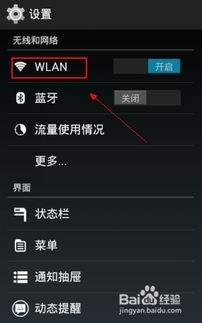
首先,得先了解一下什么是无线DNS。DNS,全称Domain Name System,中文叫做域名系统。简单来说,它就像一个巨大的电话簿,把我们熟悉的网址转换成电脑能理解的IP地址。而无线DNS,就是你在无线网络环境下使用的DNS。
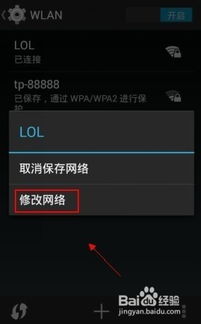
你可能觉得,无线DNS设置跟我上网速度有什么关系呢?其实,这其中的关系可大啦!一个好的无线DNS,可以让你上网更快、更稳定。不信?那就来看看以下几个原因:
1. 加速上网速度:一些优秀的无线DNS服务商,如谷歌的8.8.8.8和OpenDNS,通过优化DNS解析速度,可以让你上网更快。
2. 提高网络稳定性:有时候,你的手机可能会因为DNS解析错误而无法连接到网络。设置正确的无线DNS,可以避免这种情况。
3. 过滤不良信息:一些无线DNS服务商提供内容过滤功能,可以帮助你过滤掉不良信息,保护你的网络安全。
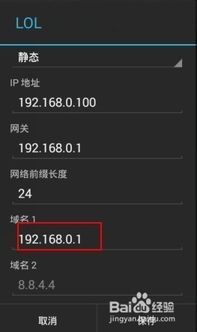
那么,如何设置安卓系统中的无线DNS呢?下面,我就以华为手机为例,带你一步步完成设置。
2. 找到无线和网络:在设置菜单中,找到“无线和网络”选项,点击进入。
3. 选择Wi-Fi:在“无线和网络”页面,找到并点击“Wi-Fi”。
4. 连接到Wi-Fi:在Wi-Fi列表中,找到你正在使用的Wi-Fi网络,点击连接。
5. 显示高级选项:连接到Wi-Fi后,点击屏幕顶部的三个点,选择“显示高级选项”。
6. 修改DNS:在“显示高级选项”页面,找到“IP设置”,选择“手动”。
7. 设置DNS:在“IP地址”、“子网掩码”、“默认网关”等选项中,保持不变。在“DNS1”和“DNS2”中,分别输入你想要的DNS地址。比如,谷歌的DNS地址是8.8.8.8和8.8.4.4,OpenDNS的DNS地址是208.67.222.222和208.67.220.220。
8. 保存设置:完成以上步骤后,点击屏幕底部的“保存”按钮,无线DNS设置就完成了。
通过以上步骤,你就可以在安卓系统中设置无线DNS了。这样一来,你的手机上网速度可能会得到明显提升,网络稳定性也会更加可靠。不过,需要注意的是,不同的手机品牌和型号,设置方法可能会有所不同。如果你在使用过程中遇到问题,可以查阅手机说明书或者联系客服获取帮助。
无线DNS设置虽然看似简单,但却是影响你上网体验的重要因素。希望这篇文章能帮助你更好地了解安卓系统中的无线DNS设置,让你的手机上网更加顺畅!